Ecco la nostra video guida su come personalizzare il menu delle notifiche di Android attivando quello di Oreo. Siete utenti Android e amate la possibilità di personalizzare lo smartphone modificando l'interfaccia grafica e le impostazioni più svariate? Volete rendere "pure-Google" il più possibile il vostro smartphone Android e dopo aver installato il launcher di Google non siete ancora soddisfatti del risultato? Vi capisco, ed è proprio per questo che in questa video guida vi spiegherò come personalizzare il menu delle notifiche di Android attivando quello di Oreo.
Quando un'azienda produce uno smartphone Android, ne personalizza l'interfaccia grafica in tutti i particolari e se modificando il launcher e installando di Google si potrà personalizzare la schermata Home e il menu delle app, fino a poto tempo fa non si poteva fare lo stesso con il menu delle notifiche, se non effettuando il root del proprio dispositivo (e perdendo quindi la garanzia del produttore).
Ma non temete, in questa video guida vi spiegherò come personalizzare il menu delle notifiche di Android attivando quello di Oreo senza la necessità di sbloccare il dispositivo e lo faremo con un'app gratis che funziona estremamente bene e che è molto leggera: potrete utilizzarla anche su smartphone non potentissimi.
Se quindi anche voi siete incuriositi dalla procedura per personalizzare il menu delle notifiche di Android attivando quello di Oreo, prendetevi due minuti di tempo e seguite i miei consigli: imparerete a farlo in men che non si dica e senza la necessità di essere super esperti di informatica!

La prima cosa da fare per personalizzare il menu delle notifiche di Android attivando quello di Oreo è installare l'app gratis Android "Material Notification Shade". Una volta installata, al primo avvio, sarà necessario concederle una serie di permessi particolari per far si che funzioni al pieno delle sue potenzialità: per farlo dovrete attivare la spunta posta in alto a destra e seguire la procedura guidata che vi aiuterà a portare a termine questo delicato processo.
Attivati tutti i permessi il gioco è fatto. Non vi resta che personalizzare l'interfaccia grafica delle notifiche di Android modificando le voci che troverete nella schermata principale dell'app appena installata e, tornando alla home ed effettuando uno swipe dall'alto verso il basso, noterete che il menu delle notifiche di Android è cambiato ed ora avrà la stessa grafica che si trova nel Pixel 2 e in Android Oreo.



;Resize,width=369;)
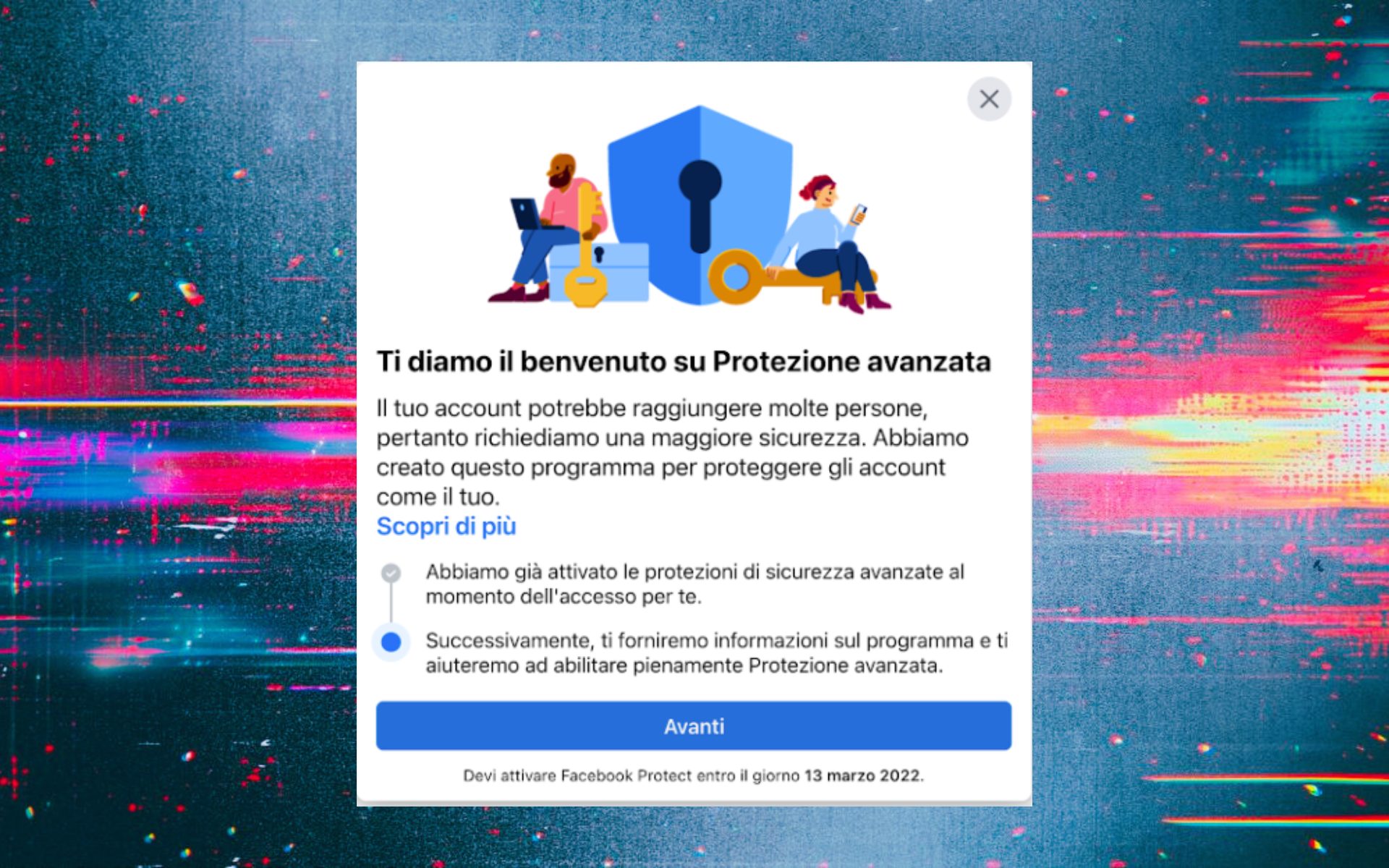;Resize,width=369;)
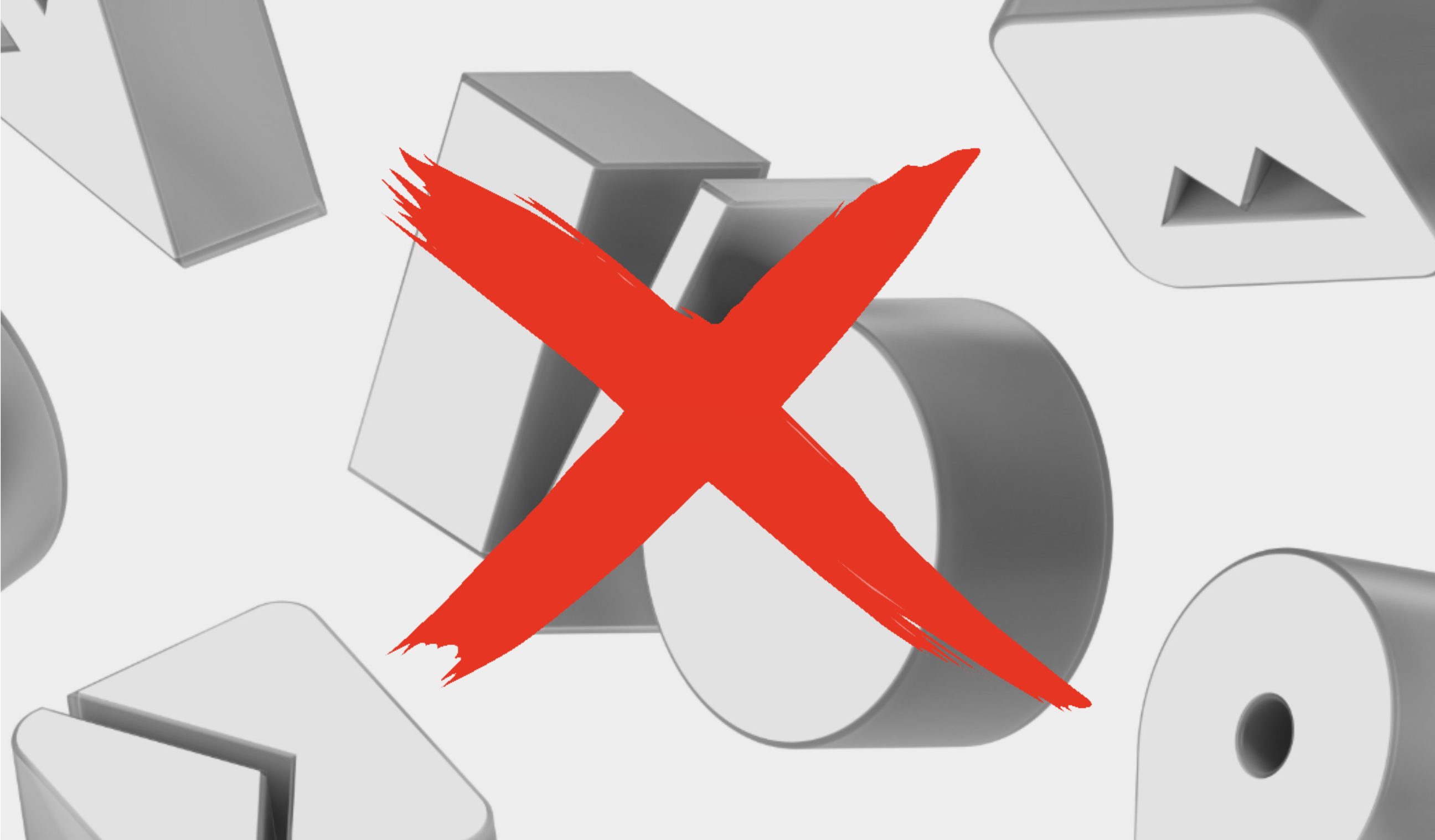;Resize,width=369;)

